今天小编为大家带来了时光序开启微信提醒教程,想知道怎么做的小伙伴来看看接下来的这篇文章吧,相信一定会帮到你们的。 时光序怎么开启微信提醒?时光序开启微信提醒教程 1、
今天小编为大家带来了时光序开启微信提醒教程,想知道怎么做的小伙伴来看看接下来的这篇文章吧,相信一定会帮到你们的。
时光序怎么开启微信提醒?时光序开启微信提醒教程
1、首先进入时光序我的页面,点击【设置】。
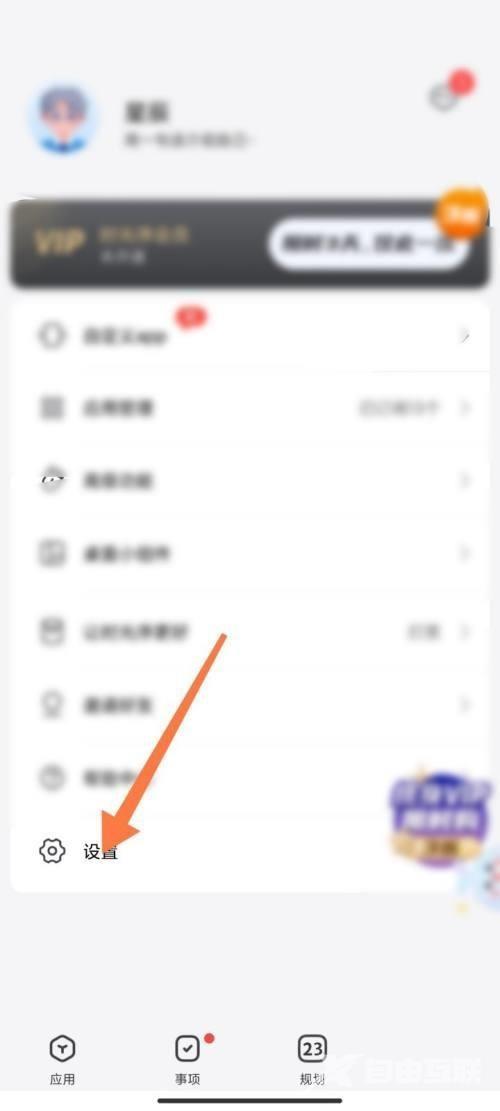
2、然后进入设置页面,点击【多端登录】。
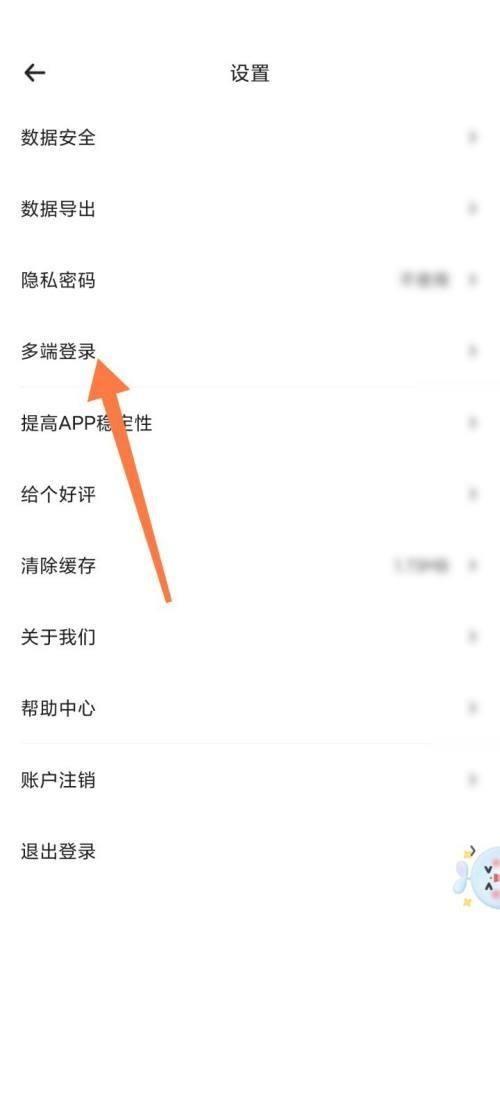
3、接着进入多端登录页面,点击【微信提醒】。
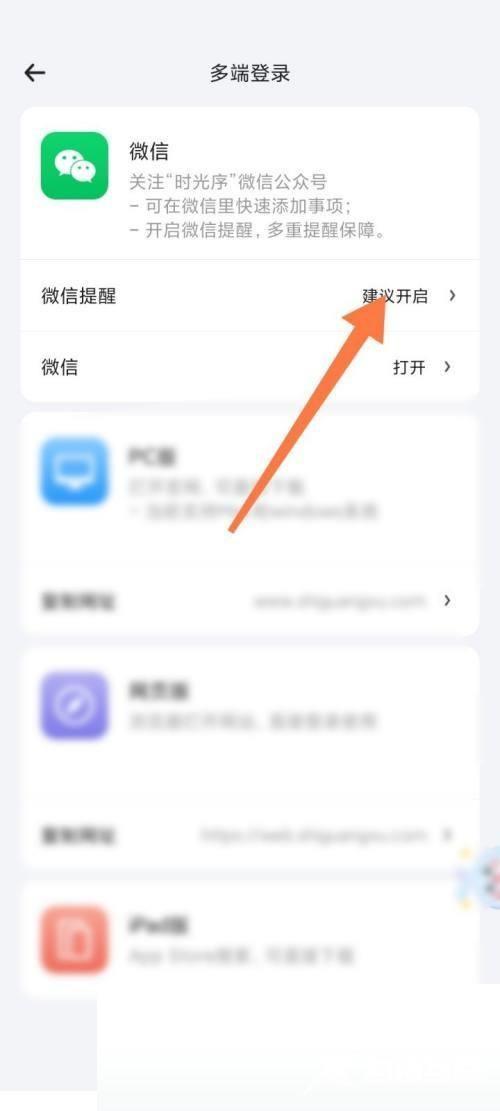
4、最后进入微信提醒页面,点击开启,即时光序开启微信提醒设置完成。
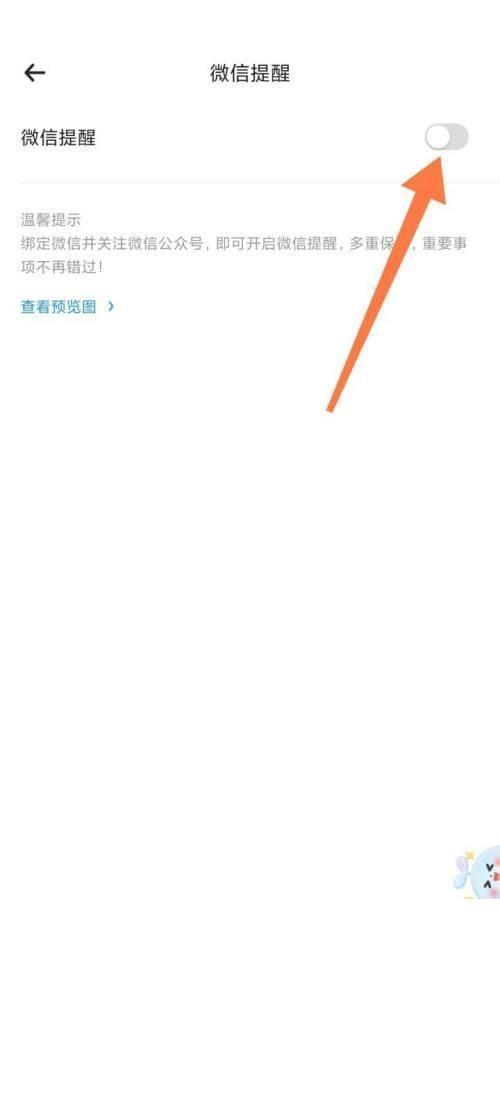
以上这篇文章就是时光序开启微信提醒教程,更多教程尽在自由互联。
